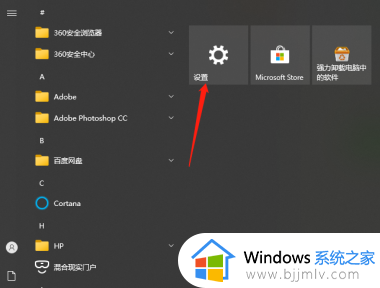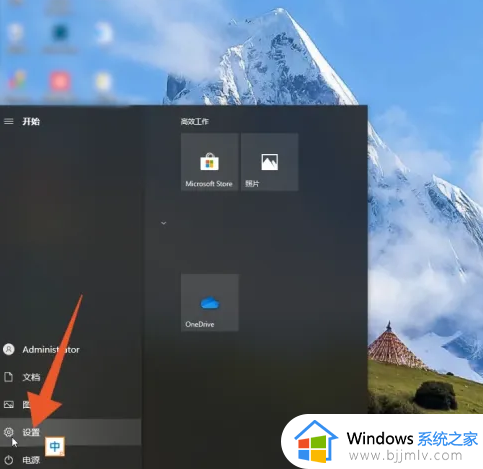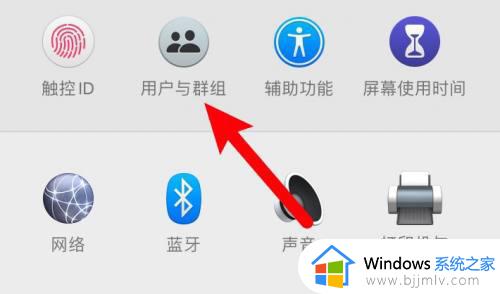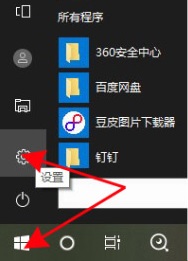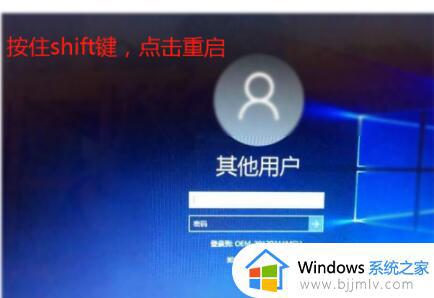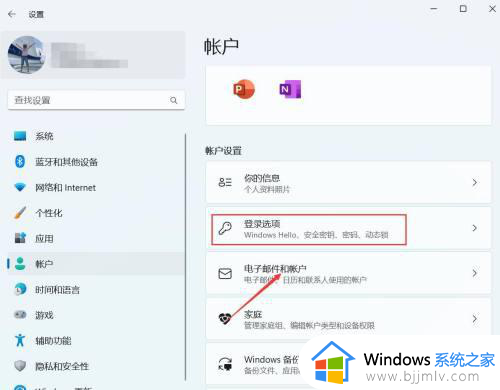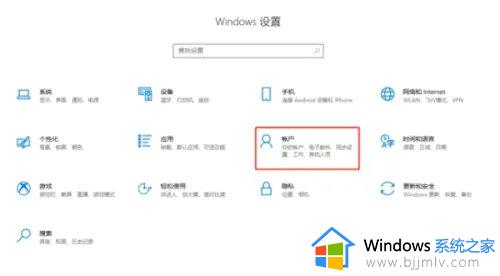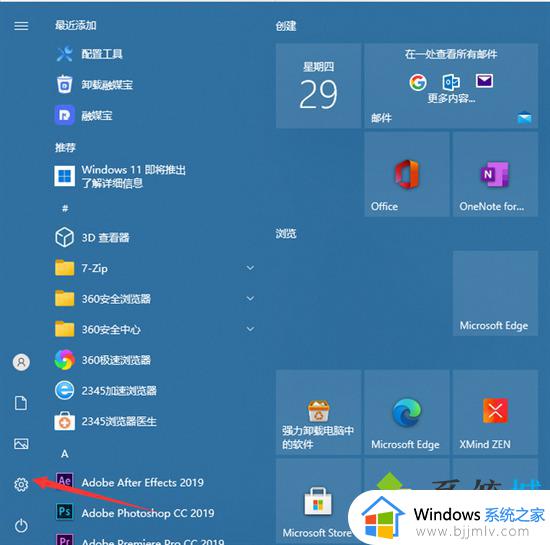如何给笔记本电脑设置开机密码?怎么在笔记本电脑设置开机密码
更新时间:2024-07-15 09:40:49作者:runxin
通常情况,在购买新的笔记本电脑设备后,有些用户总是会设置开机密码登录的方式来保护隐私安全,不过在刚接触笔记本电脑的情况下,开机密码登录的设置相信有小伙伴还不是很了解,对此如何给笔记本电脑设置开机密码?今天小编就来介绍怎么在笔记本电脑设置开机密码完整步骤。
具体方法如下:
1、点击任务栏中的开始。
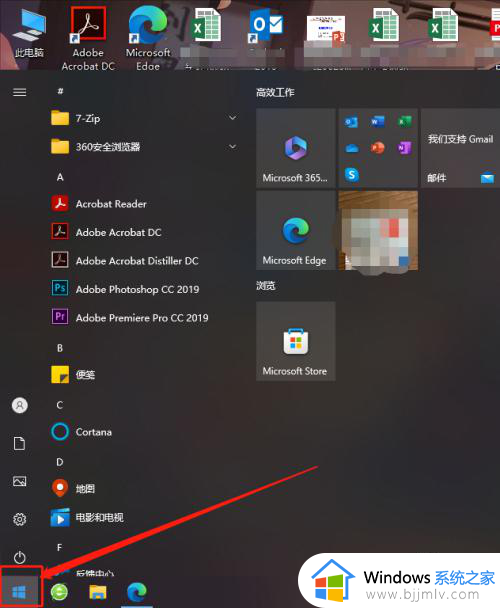
2、点击设置。
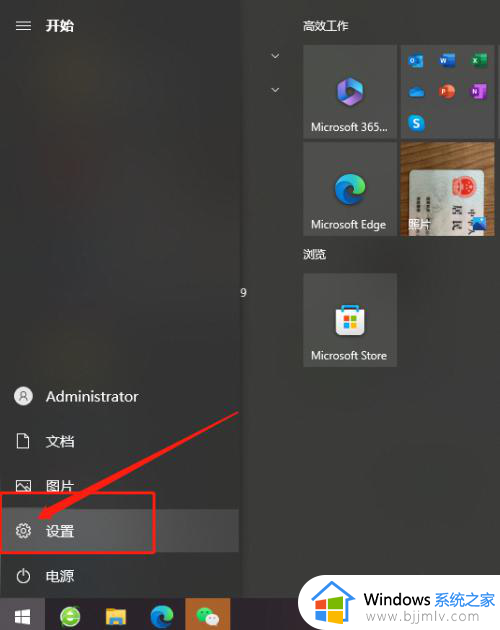
3、点击账户进行设置。
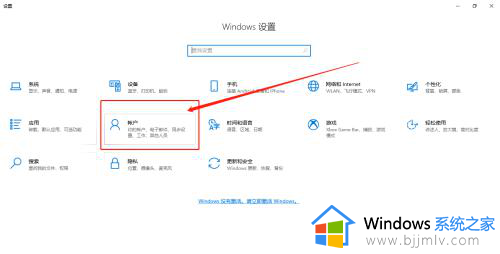
4、点击登录选项,找到密码进行添加。
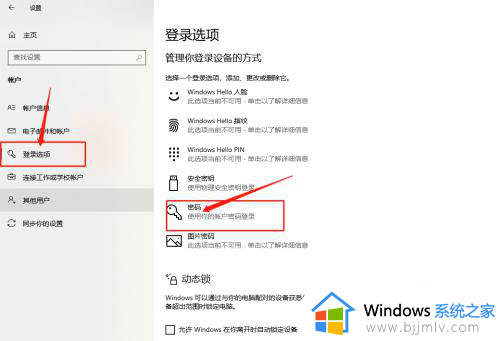
5、点开密码后下有一个进行添加,进行密码创建。
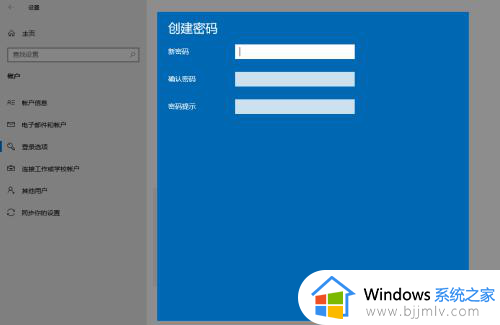
以上就给大家讲解怎么在笔记本电脑设置开机密码完整步骤了,有遇到过相同问题的用户就可以根据小编的步骤进行操作了,希望能够对大家有所帮助。